In de levendige wereld van *Overwatch 2 *, is je gebruikersnaam of battletag niet alleen een label - het is je unieke identiteit die je speelstijl, persoonlijkheid en zelfs je gevoel voor humor weerspiegelt. Hoe cool ook uw huidige naam kan zijn, deze kan na verloop van tijd verouderd aanvoelen, waardoor de behoefte aan een verandering wordt aangevoerd. Gelukkig heeft Blizzard het proces van het veranderen van uw naam relatief eenvoudig veranderd, enigszins, afhankelijk van het platform dat u gebruikt. Deze uitgebreide gids zal u door de stappen leiden om uw battletag of in-game naam op pc, Xbox en PlayStation bij te werken en inzichten te geven in mogelijke beperkingen en kosten.
Kun je je naam veranderen in Overwatch 2?
Ja, u kunt uw naam wijzigen in *Overwatch 2 *. Het proces is eenvoudig maar hangt af van uw platform. Of u nu op pc of console bent, we hebben de stappen geschetst om u te helpen uw gamingidentiteit moeiteloos te vernieuwen.
Hoe u uw naam kunt wijzigen in Overwatch 2
 Afbeelding: stormforcegaming.co.uk
Afbeelding: stormforcegaming.co.uk
De naam die andere spelers in het spel zien, is gekoppeld aan je Battle.NET -account, bekend in het systeem van Blizzard als je battletag.
Belangrijkste punten:
- Elke speler kan zijn battletag eenmaal gratis veranderen.
- Elke volgende wijziging van de naam maakt een vergoeding. In de VS kost het $ 10, met de exacte kosten voor uw regio beschikbaar in de Battle.NET -winkel.
- Als u op Xbox of PlayStation speelt met platformonafhankelijke PLAY ingeschakeld, volgt u de pc-methode voor het wijzigen van uw naam.
- Met Crossplay uitgeschakeld, moet u uw naam wijzigen via de instellingen van uw console.
Uw nick op pc veranderen
Voor pc-spelers of die op consoles met platformonafhankelijke play ingeschakeld, is het wijzigen van uw gebruikersnaam eenvoudig. Hier is hoe:
- Bezoek de officiële Battle.NET -website en log in op uw account.
- Klik op uw huidige gebruikersnaam in de rechteronderhoek van het scherm.
- Selecteer in het menu dat verschijnt "Accountinstellingen" en scrol naar het gedeelte met uw battletag.
- Klik op het blauwe potloodpictogram met het label "Update".
- Voer uw nieuwe gewenste naam in en houdt zich aan het beleid van het naambeleid van Battletag.
- Klik op de blauwe knop "Wijzig uw Battletag" om uw keuze te voltooien.
 Afbeelding: ensigame.com
Afbeelding: ensigame.com
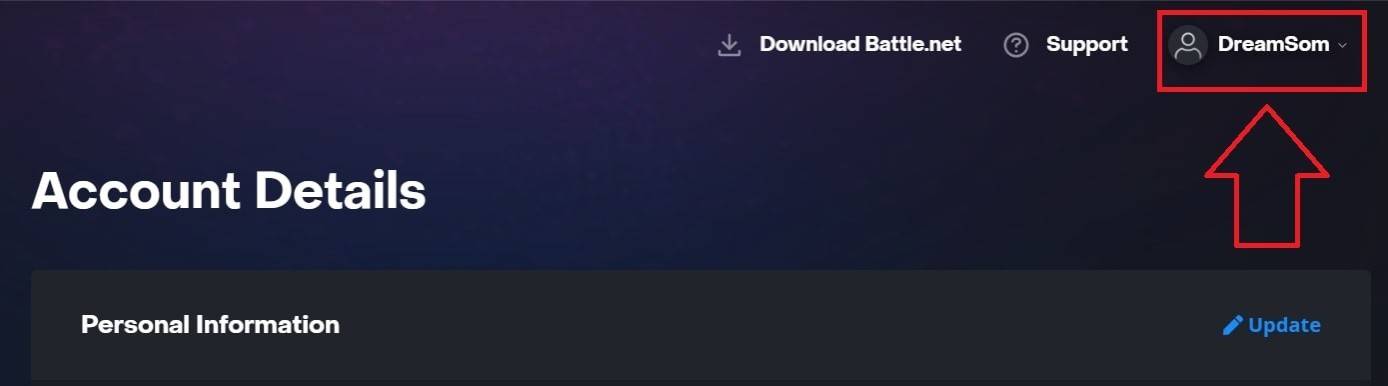 Afbeelding: ensigame.com
Afbeelding: ensigame.com
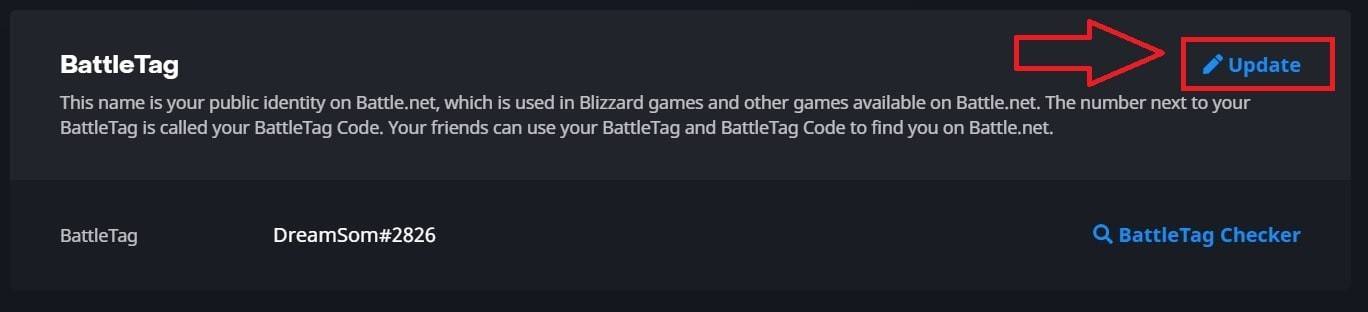 Afbeelding: ensigame.com
Afbeelding: ensigame.com
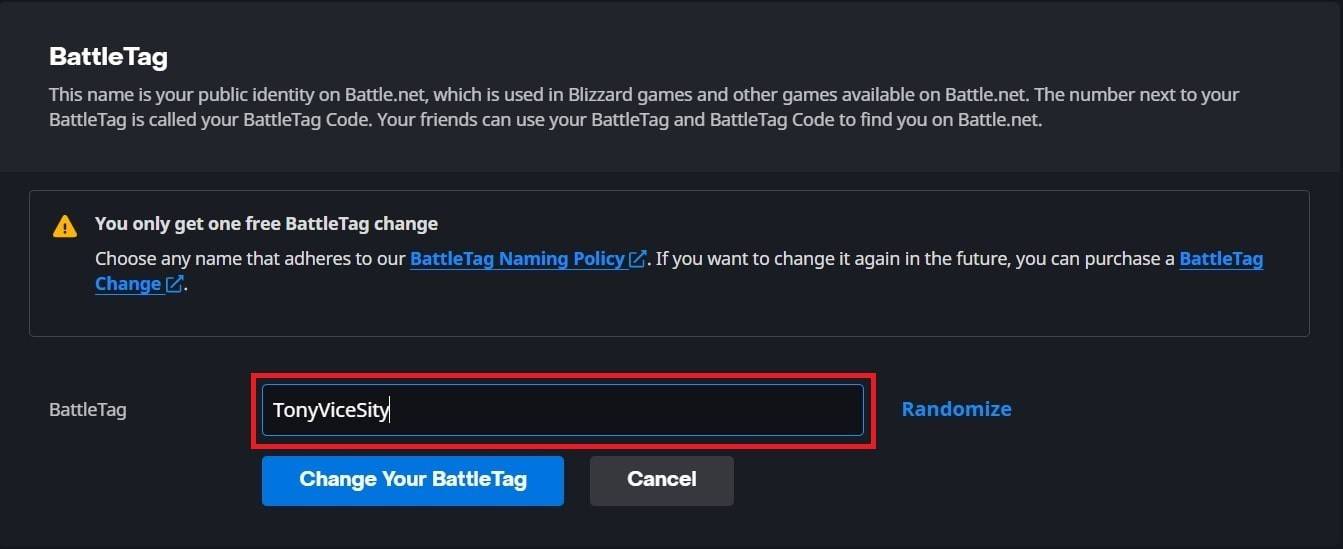 Afbeelding: ensigame.com
Afbeelding: ensigame.com
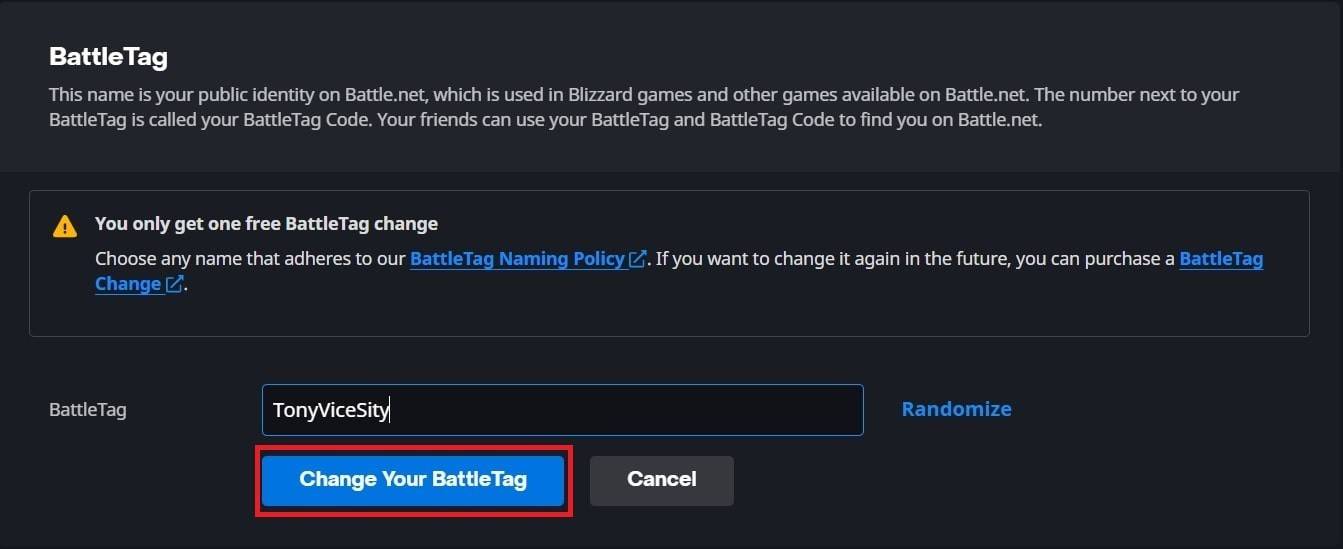 Afbeelding: ensigame.com
Afbeelding: ensigame.com
Je nieuwe Battletag is nu zichtbaar over alle Blizzard -games, inclusief *Overwatch 2 *. Merk op dat het tot 24 uur kan duren voordat de verandering verschijnt.
Uw naam wijzigen op Xbox
Als je op Xbox speelt met cross-platform Play uitgeschakeld, komt je in-game naam overeen met je Xbox Gamertag. Hier is hoe u het kunt veranderen:
- Druk op de Xbox -knop op uw controller om het hoofdmenu te openen.
- Navigeer naar "Profiel en systeem", selecteer vervolgens uw Xbox -profiel.
- Kies "Mijn profiel", dan "Profiel aanpassen."
- Klik op uw huidige Gamertag en voer uw nieuwe gewenste naam in.
- Volg de instructies op het scherm om de naamsverandering te bevestigen.
 Afbeelding: dexerto.com
Afbeelding: dexerto.com
 Afbeelding: Xbox.com
Afbeelding: Xbox.com
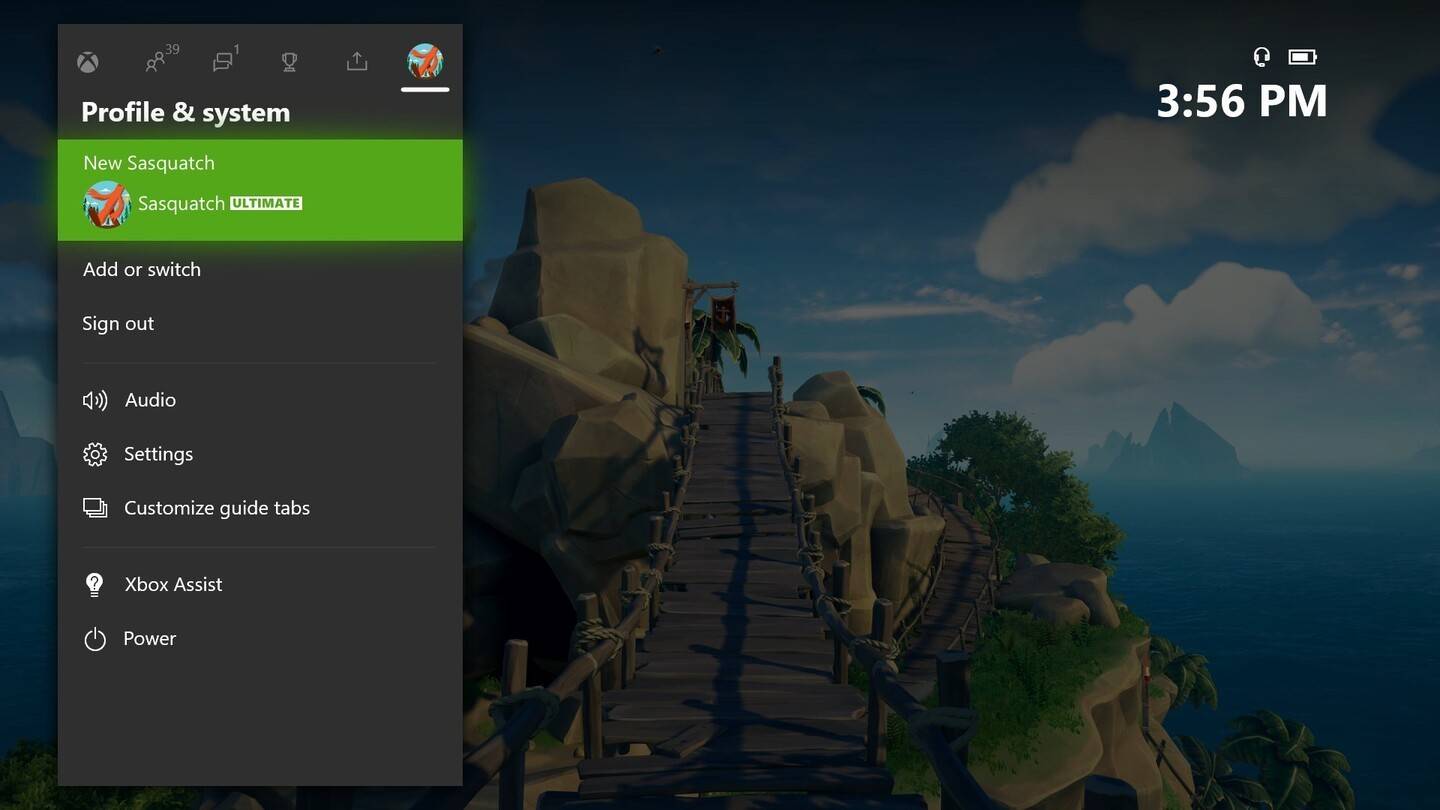 Afbeelding: news.xbox.com
Afbeelding: news.xbox.com
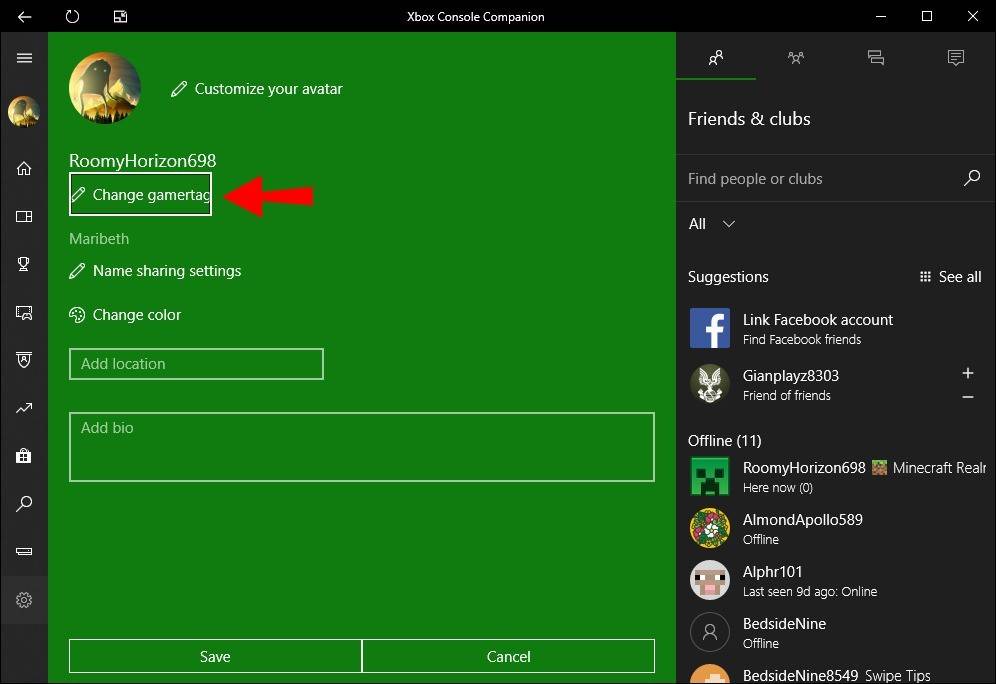 Afbeelding: alphr.com
Afbeelding: alphr.com
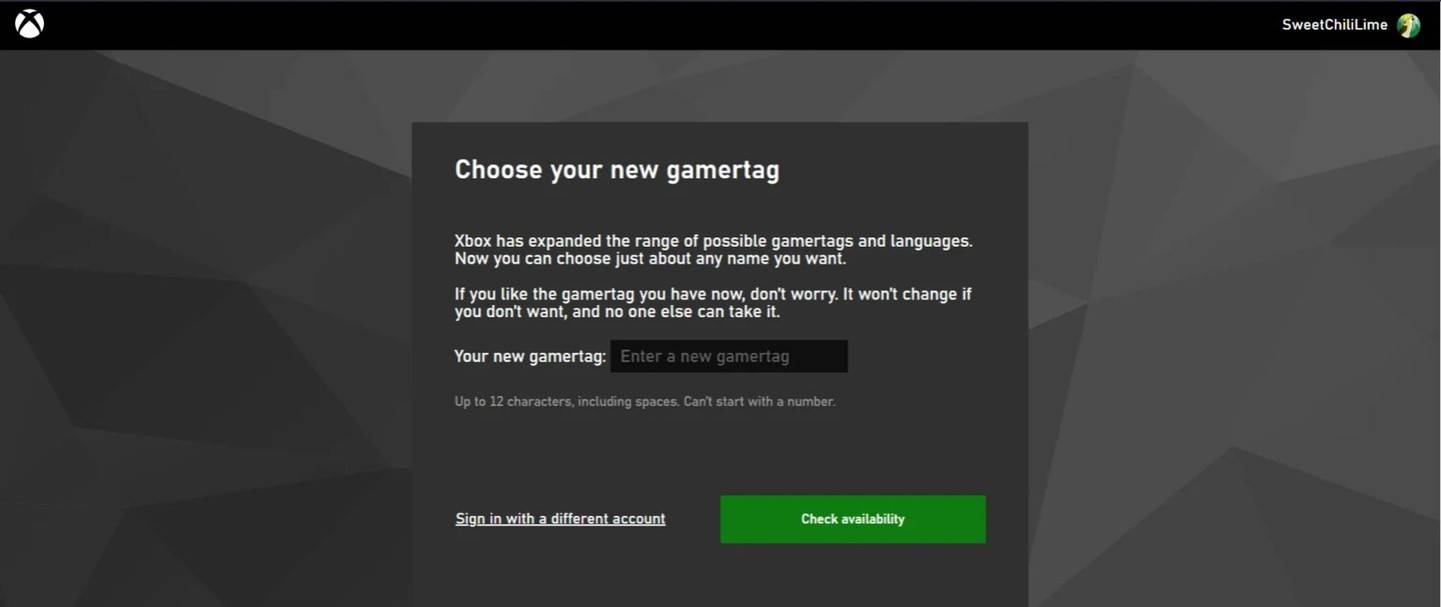 Afbeelding: androidauthority.com
Afbeelding: androidauthority.com
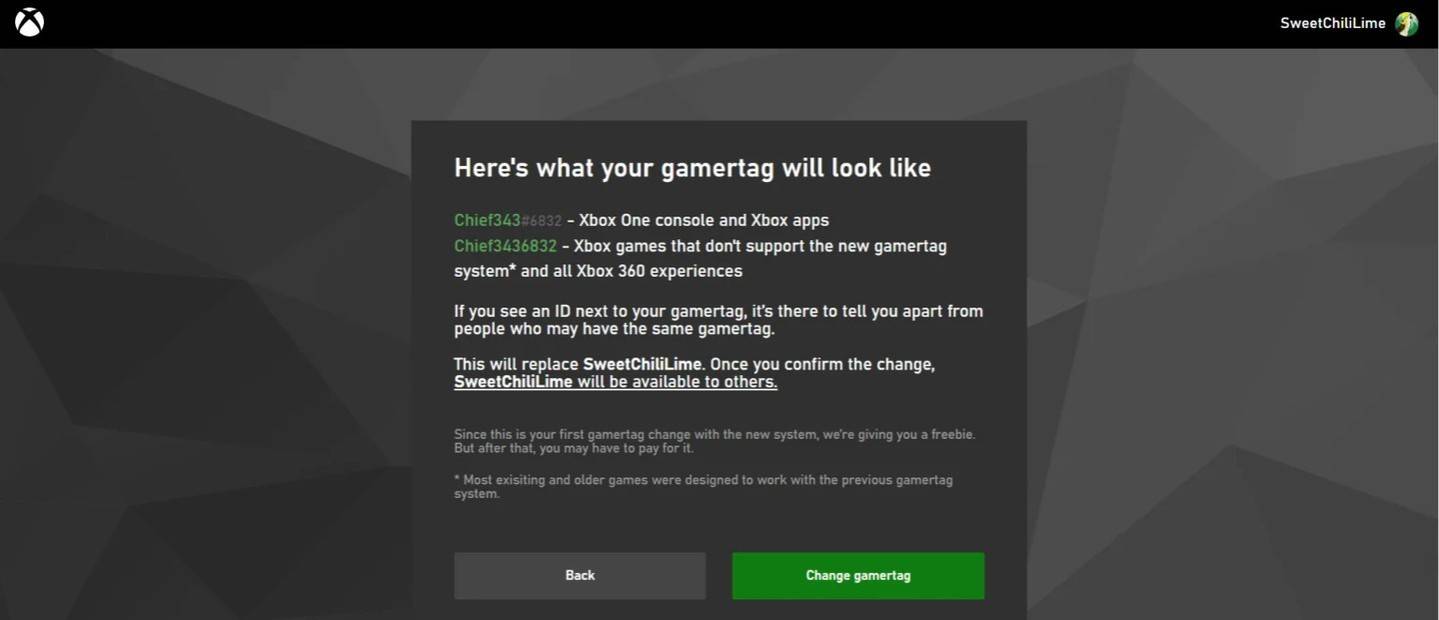 Afbeelding: androidauthority.com
Afbeelding: androidauthority.com
Houd er rekening mee dat uw bijgewerkte naam alleen zichtbaar is voor andere Xbox -spelers die ook geen crossplay gebruiken.
Uw gebruikersnaam op PlayStation wijzigen
Op PlayStation gebruiken spelers hun PSN-ID wanneer het platformoverschrijdende spel is uitgeschakeld. Volg deze stappen om het te wijzigen:
- Open de hoofdconsole -instellingen en navigeer naar "Instellingen".
- Selecteer "Gebruikers en accounts."
- Ga naar "Accounts", kies vervolgens "Profiel".
- Zoek het veld "Online ID" en klik op "Online wijzigen ID."
- Voer uw nieuwe naam in en bevestig de wijzigingen.
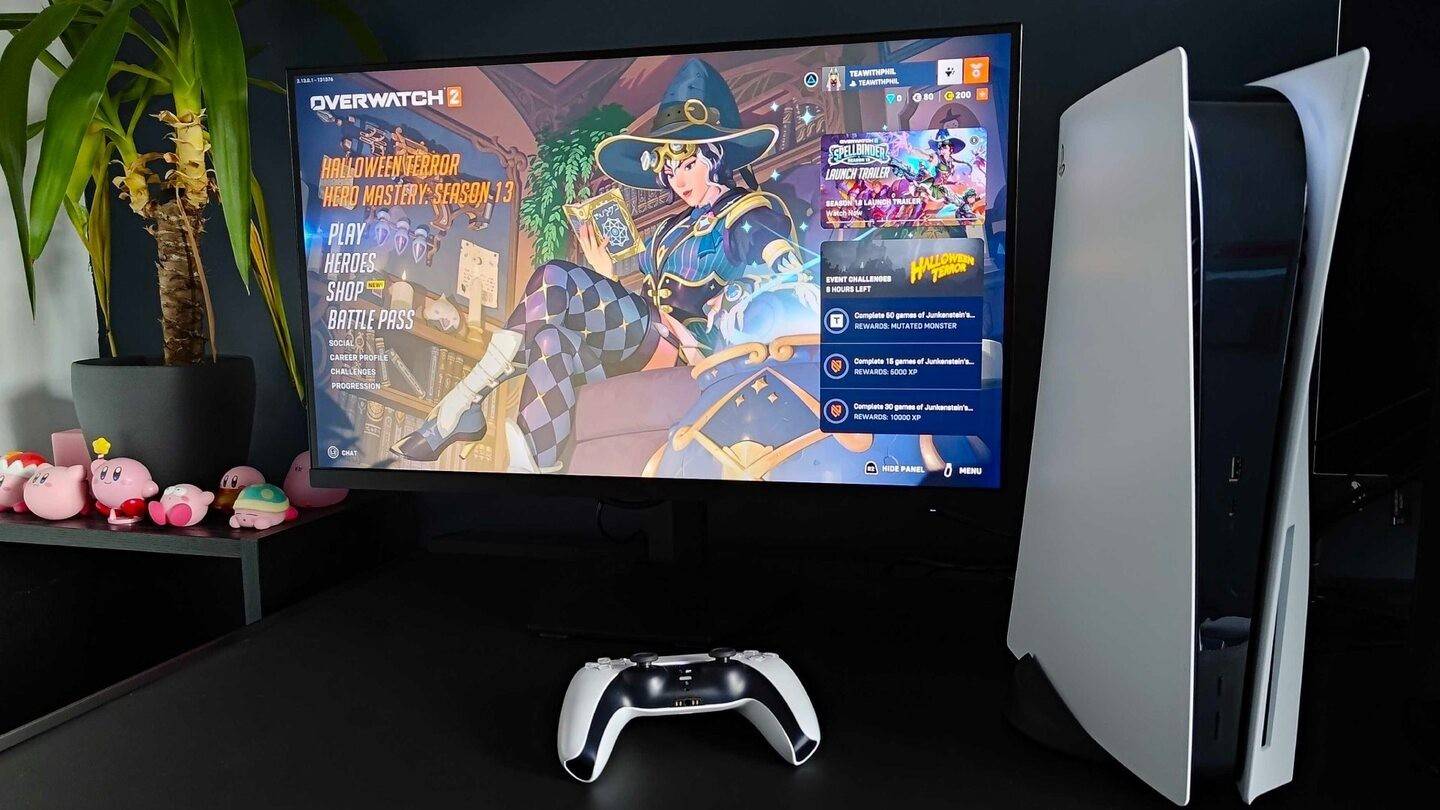 Afbeelding: inkl.com
Afbeelding: inkl.com
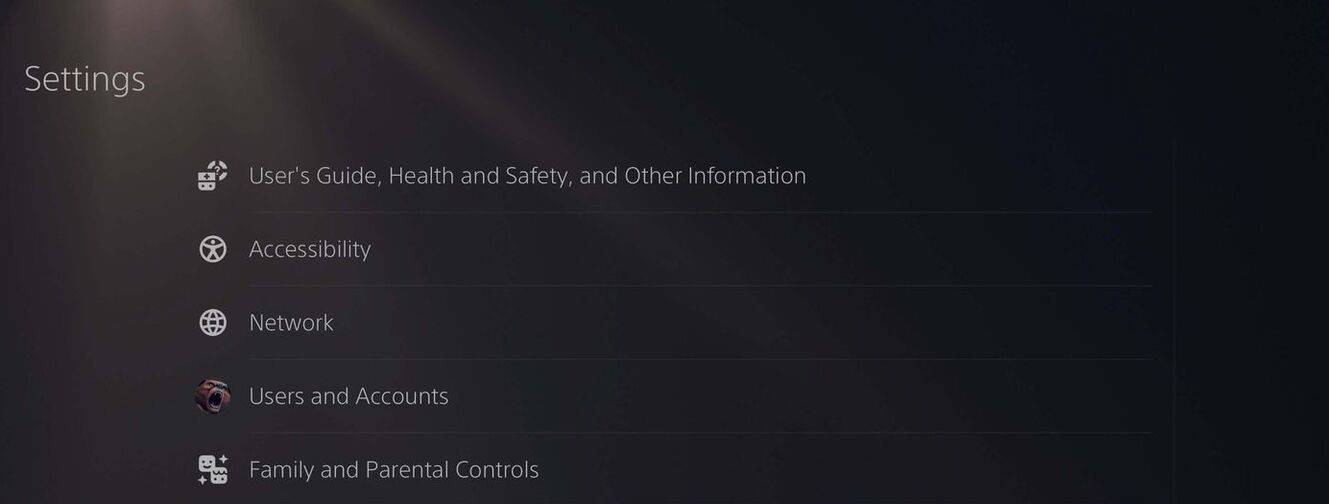 Afbeelding: androidauthority.com
Afbeelding: androidauthority.com
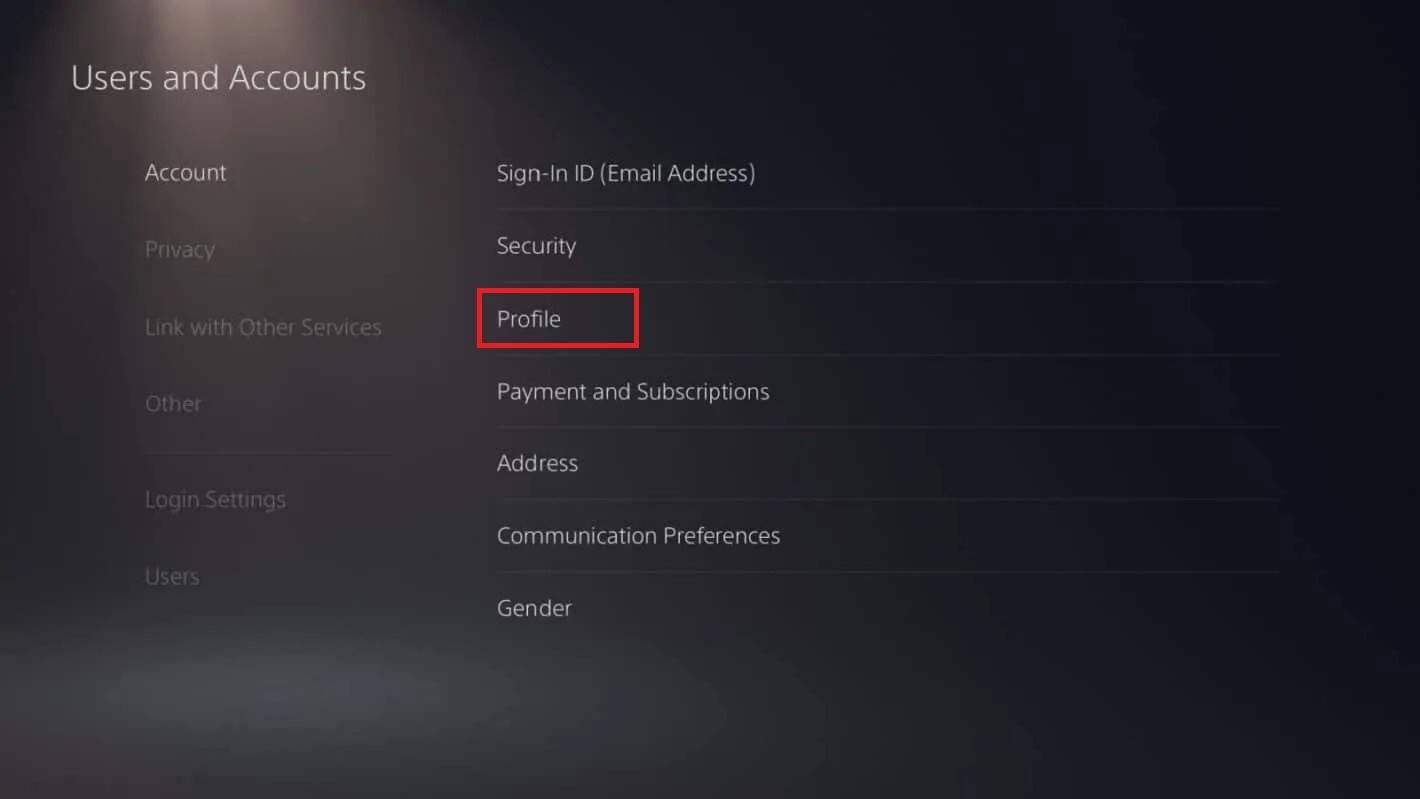 Afbeelding: androidauthority.com
Afbeelding: androidauthority.com
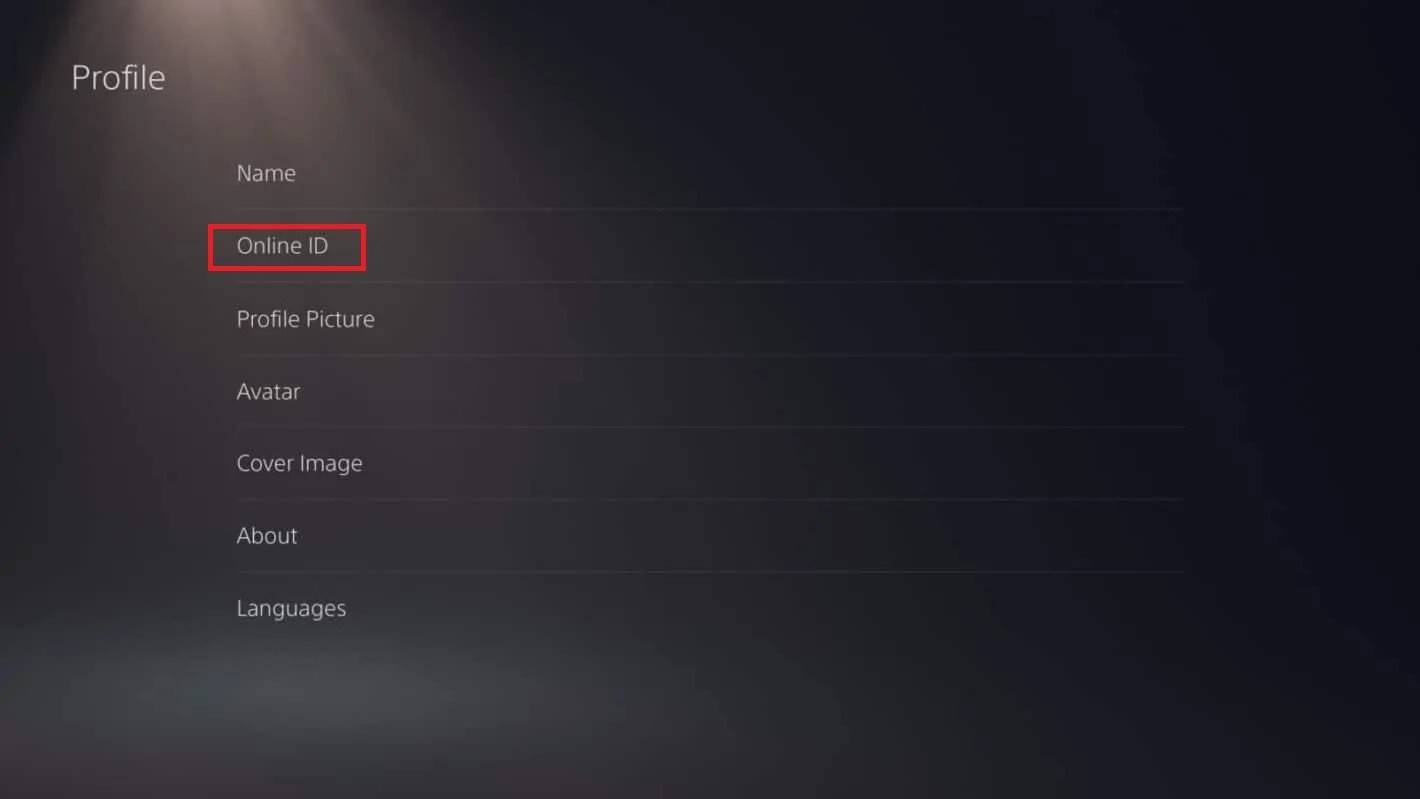 Afbeelding: androidauthority.com
Afbeelding: androidauthority.com
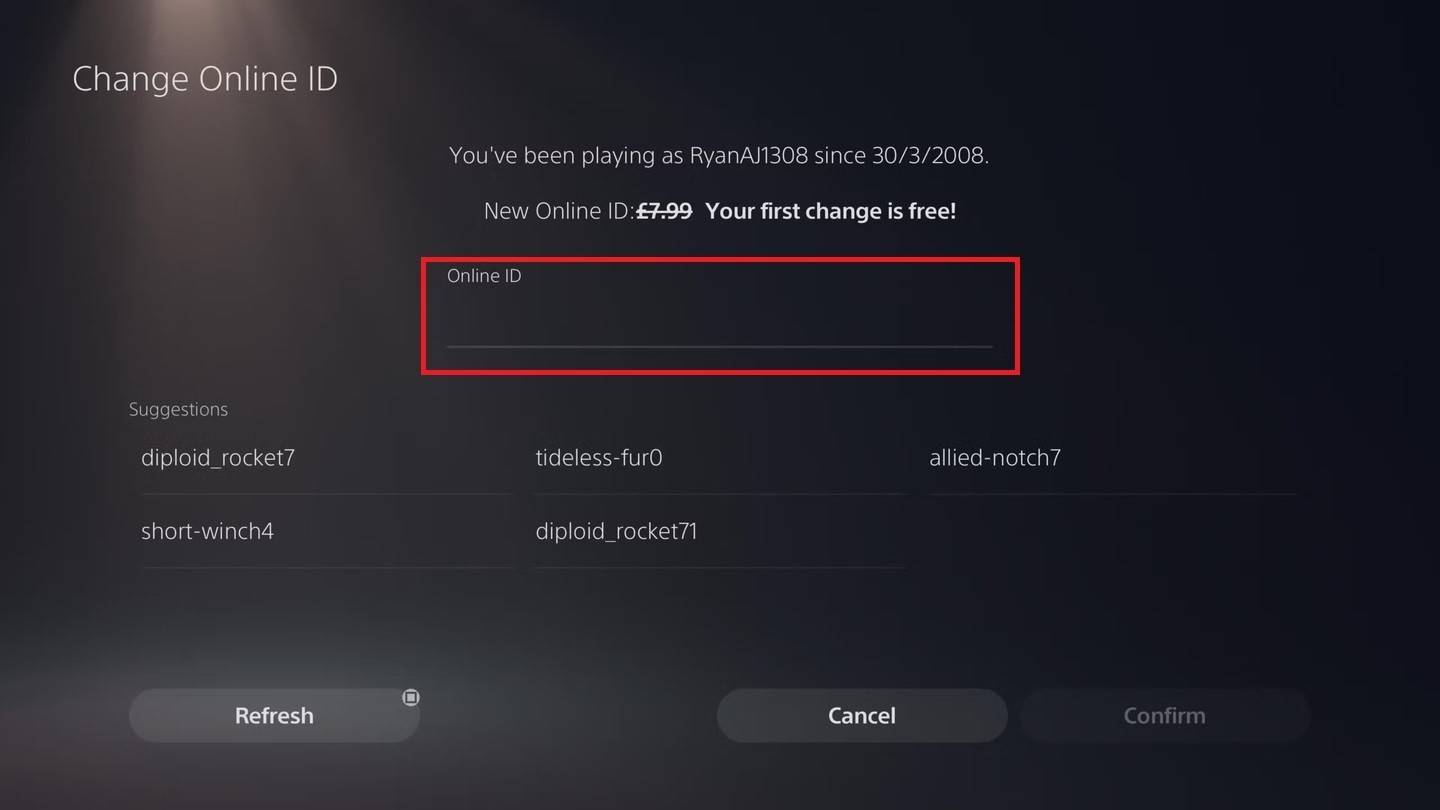 Afbeelding: androidauthority.com
Afbeelding: androidauthority.com
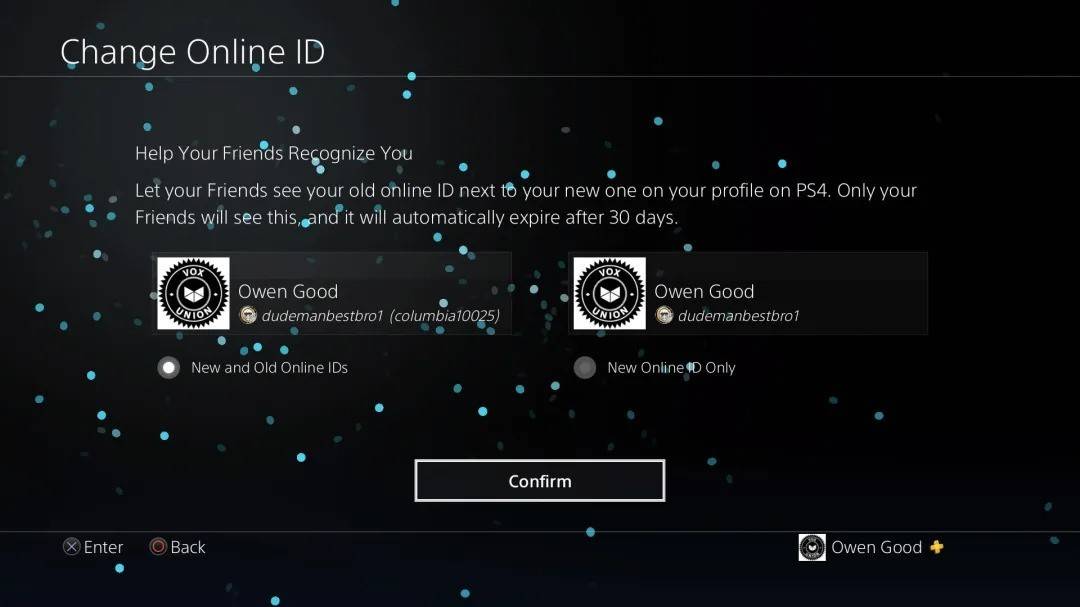 Afbeelding: androidauthority.com
Afbeelding: androidauthority.com
Je nieuwe PSN -ID is alleen zichtbaar voor andere PlayStation -spelers die ook Crossplay hebben uitgeschakeld.
Laatste aanbevelingen
Voordat u uw naam verandert in *Overwatch 2 *, overweeg dan welke methode op u van toepassing is:
- Als u op pc of een console speelt met platformonafhankelijke play ingeschakeld, volgt u de pc-instructies.
- Als u zonder cross -play op Xbox speelt, wijzigt u uw naam via uw Gamertag -instellingen.
- Als je op PlayStation speelt zonder crossplay, werk dan je naam bij via je PSN ID -instellingen.
Herinneren:
- U kunt uw battletag slechts één keer gratis wijzigen.
- Latere wijzigingen vereisen betaling.
- Zorg ervoor dat uw Battle.Net Wallet voldoende geld heeft om eventuele kosten te dekken.
Door deze details te begrijpen, kunt u eenvoudig uw * Overwatch 2 * gebruikersnaam bijwerken, ervoor zorgen dat deze uw individualiteit weerspiegelt en overeenkomt met uw zich ontwikkelende speelstijl.






